CAD中如何快速输入竖排文字
CAD中如何快速输入竖排文字,下面小编为大家介绍一下方法。
1.打开CAD软件,选择菜单中的“格式”--“文字样式”(二维草图画面,选择工具选项卡,找到样式管理器),打开“文字样式管理器”,新建一个“样式1”,样式1的文本字体会在前面有@,如图所示。
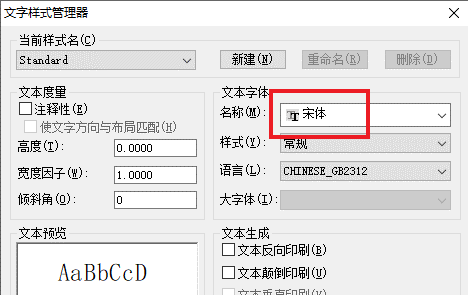
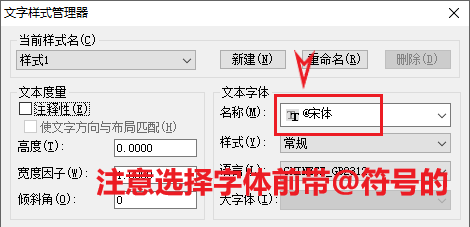
2.将样式工具栏中文字”样式1”置于当前,输入快捷键命令“text"后空格键增加单行文字,输入文字内容后,实时查看效果如下图。


3.将文字旋转-90度:选中刚才输入的文字,输入命令"ro",空格键,指定基点,输入旋转角度"-90",按一下空格键,完成,最终效果如下。

注意事项:
输入命令的时候需要将输入法置于英文状态下.
推荐阅读:CAD制图初学入门
推荐阅读:模具CAD
·定档6.27!中望2024年度产品发布会将在广州举行,诚邀预约观看直播2024-06-17
·中望软件“出海”20年:代表中国工软征战世界2024-04-30
·2024中望教育渠道合作伙伴大会成功举办,开启工软人才培养新征程2024-03-29
·中望将亮相2024汉诺威工业博览会,让世界看见中国工业2024-03-21
·中望携手鸿蒙生态,共创国产工业软件生态新格局2024-03-21
·中国厂商第一!IDC权威发布:中望软件领跑国产CAD软件市场2024-03-20
·荣耀封顶!中望软件总部大厦即将载梦启航2024-02-02
·加码安全:中望信创引领自然资源行业技术创新与方案升级2024-01-03
·玩趣3D:如何应用中望3D,快速设计基站天线传动螺杆?2022-02-10
·趣玩3D:使用中望3D设计车顶帐篷,为户外休闲增添新装备2021-11-25
·现代与历史的碰撞:阿根廷学生应用中望3D,技术重现达·芬奇“飞碟”坦克原型2021-09-26
·我的珠宝人生:西班牙设计师用中望3D设计华美珠宝2021-09-26
·9个小妙招,切换至中望CAD竟可以如此顺畅快速 2021-09-06
·原来插头是这样设计的,看完你学会了吗?2021-09-06
·玩趣3D:如何使用中望3D设计光学反光碗2021-09-01
·玩趣3D:如何巧用中望3D 2022新功能,设计专属相机?2021-08-10
·如何删除顽固图层 2017-02-08
·CAD中怎样绘制高脚凳?2022-08-02
·怎么处理CAD加载ZRX格式应用程序失败的情况2024-07-25
·CAD中如何画星星2020-09-15
·CAD绘制三维立体沙发2022-11-16
·CAD平面图标高技巧2020-05-28
·CAD设置偏移尺寸的教程2019-01-07
·CAD绘制垂直线的方法2021-11-02














